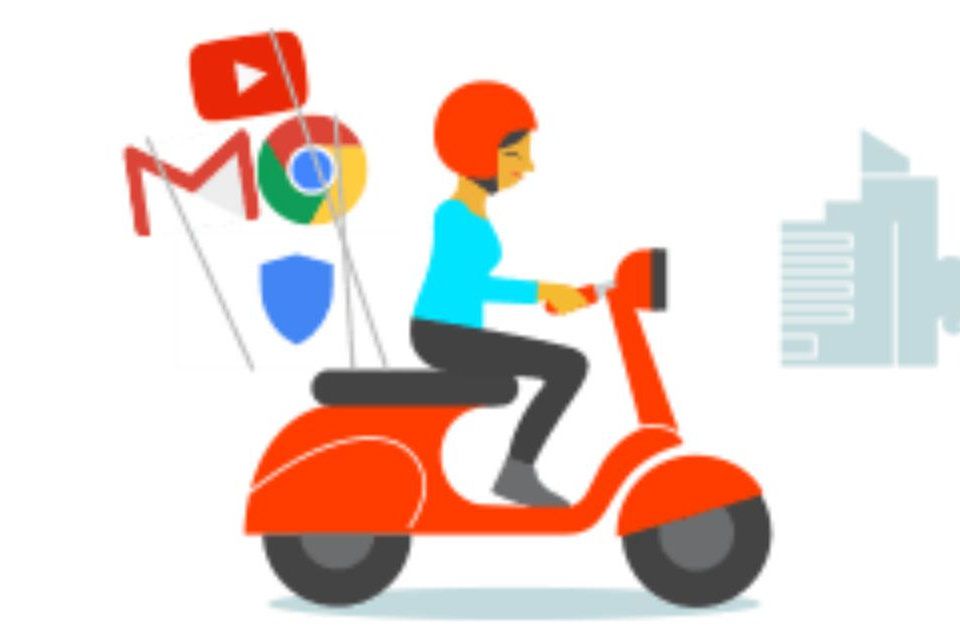Google Takeout : Pourquoi en avez-vous besoin et comment l’utiliser
ce qu’il faut savoir
- aller Google Takeout et sélectionnez tout déselectionnerSélectionnez l’élément souhaité et sélectionnez D’ACCORD > L’étape suivanteFournissez les informations demandées.
- en dessous de Mode de livraison, sélectionnez l’emplacement pour télécharger l’archive.sélectionnez ci-dessous la fréquence et type et taille de fichier.
- choisir Créer une exportationTakeout vous enverra un e-mail lorsque le dépôt sera terminé.choisir télécharger un fichier dans cet e-mail.
Cet article explique comment utiliser Google Takeout pour créer des archives ou déplacer des fichiers. Il comprend des informations sur les types de données que vous pouvez extraire et pourquoi vous pourriez vouloir utiliser ce service.
Comment utiliser Google Takeout
Google Takeout offre un moyen pratique de télécharger ou de déplacer vos données vers un autre appareil. C’est le moyen le plus simple de transférer vos données du domaine numérique de Google vers le vôtre. Si c’est la première fois que vous utilisez des plats à emporter, commencez par quelque chose de gérable. Nous utilisons des albums photo comme exemple dans les instructions suivantes.
-
Accédez à takeout.google.com et sélectionnez tout déselectionner. Par défaut, Google Takeout sélectionne tous les types de données et de fichiers possibles à inclure dans l’archive d’exportation.
-
faites défiler vers le bas et sélectionnez Google Photos case à cocher.
-
choisir Inclure tous les albums Sélectionnez des albums personnels à inclure dans votre profil à emporter. Par défaut, chaque album est sélectionné.choisir tout déselectionner, puis sélectionnez les albums individuels à télécharger.Lorsque vous avez terminé, sélectionnez D’ACCORD.
-
Faites défiler vers le bas de l’écran et sélectionnez L’étape suivante.
-
Il vous sera demandé de sélectionner le type de fichier, la fréquence et la destination de l’archive. Vous devrez également choisir une taille maximale pour chaque fichier d’archive.en dessous de Mode de livraisonsélectionnez l’emplacement de téléchargement lorsque le fichier d’archive est prêt.
Le transfert de données vers ces services de stockage cloud est décompté de votre quota de stockage.
-
en dessous de la fréquence, sélectionnez la fréquence d’exportation des fichiers à télécharger.choisir exporter une fois ou alors Exporter tous les 2 mois pendant 1 an.
-
en dessous de type et taille de fichiersélectionnez le type de fichier et la taille maximale du fichier d’archive.
Le type de fichier par défaut est .zip et peut être ouvert sur la plupart des ordinateurs. Une autre option est .tgz, qui peut nécessiter l’ouverture d’un logiciel supplémentaire sur l’ordinateur Windows.
Par défaut, Takeout limite les fichiers d’archive à 2 Go et crée autant de fichiers numérotés séquentiellement que nécessaire. Cependant, vous pouvez choisir une taille allant jusqu’à 50 Go.
-
choisir Créer une exportationPuis Attendez que Google collecte les fichiers et les classe selon vos spécifications.
Selon le nombre et la taille des fichiers que vous demandez, la création de l’archive peut prendre de quelques minutes à quelques jours. Google a pris environ trois minutes pour créer une archive de 175 Mo.
-
Une fois l’archivage terminé, Takeout vous enverra par e-mail un lien vers le fichier archivé.À partir de cet e-mail, sélectionnez télécharger un fichier Le téléchargement démarre comme n’importe quel autre fichier. Vos données sont déplacées des serveurs Google vers votre dossier Téléchargements.
Lors du téléchargement de l’archive, vérifiez la date d’expiration disponible. Vous avez 7 jours pour télécharger l’archive avant que Google ne la supprime.
Pour voir une liste des profils créés par votre livreur de repas au cours des 30 derniers jours, sélectionnez Voir l’historique.
Quel type de données pouvez-vous extraire ?
Google Takeout répertorie 51 types de données, notamment les contacts, les photos, les notes Google Keep, Gmail et les favoris. Pour une liste complète des types de données et pour voir la quantité de chaque type de données dont vous disposez, connectez-vous à votre compte Google et visitez Google Dashboard.
Pourquoi utiliser Google Takeout ?
Google fournit un stockage bon marché et sécurisé pour les actifs numériques. Vous pouvez accéder à vos fichiers de n’importe où avec une connexion Internet. Le moyen simple de télécharger des données peut vous sauver la vie lorsque vous devez accéder à vos fichiers ou lorsqu’un utilitaire de migration de fichiers ne fonctionne pas correctement.
Voici certaines choses que vous pouvez faire avec Google Takeout :
- Déplacez un ensemble d’images vers votre ordinateur portable pour les éditer.
- Réamorcez Outlook, les contacts Apple ou le calendrier.
- Libérez de l’espace sur Google Drive en archivant les anciens documents sur un support physique.
- Créez des archives redondantes de fichiers importants à stocker sur d’autres services cloud.
Comme la plupart des services Google, Takeout fonctionne de la même manière sur les appareils Windows, Mac, Linux, iOS et Android.
Merci de nous en informer!
Dites-nous pourquoi !
D’autres détails ne sont pas assez difficiles à comprendre